iPhone 消息 – 完整详细信息
已发表: 2022-10-11你是 iPhone 用户吗? 然后你就熟悉了iPhone Messages应用程序,它是 iOS 的内置消息应用程序。 大多数情况下,用户只知道它是一个短信应用程序。 但它可以做的超出你的预期。 听起来很有趣,对吧? 然后通过本文直到最后了解 iPhone Message 应用程序的所有功能和特性。
在本文中,我们包含了 iPhone 消息应用程序的完整详细信息,并涵盖了它的基本功能和高级功能。
- 阅读更多 – iPhone 铃声 – 完整详情
- 将 iPhone 备份到 PC(Windows)的 4 种最佳方法
目录
iPhone 消息 – 完整详细信息
iPhone Messages 是适用于 iOS (iPhone)用户的内置短信应用程序。 发送到您的联系人号码的消息将显示在此 iPhone 消息应用程序中。 此应用程序具有与其他短信应用程序类似的界面。
发信息
- 通过 iPhone 消息应用程序发送消息非常简单方便。 在 iPhone 上启动iPhone 消息应用程序。 然后你会找到如截图所示的界面。 点击右上角的“撰写”图标。
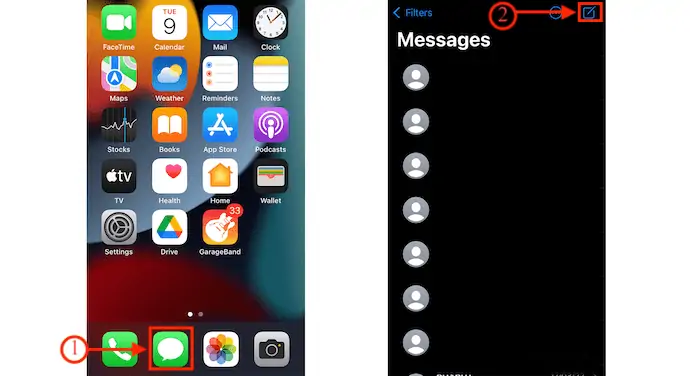
- 您将找到带有撰写消息选项的界面。 在“收件人”部分输入联系电话,并在下面的可用栏中输入您的消息。 稍后,点击“向上箭头”发送消息。
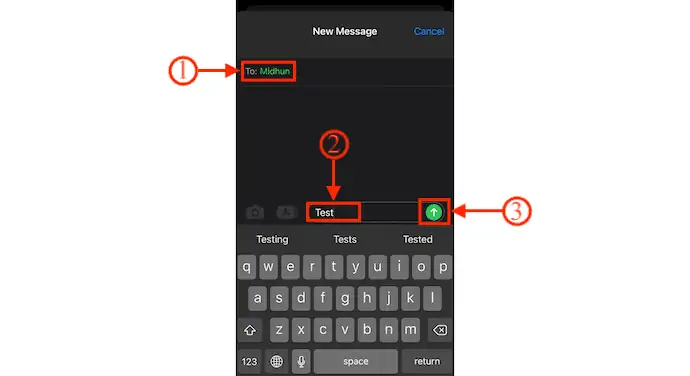
- 这是您可以使用 iPhone 消息应用程序发送短信的方式。
从锁定屏幕回复消息
- iPhone Message 允许您从锁屏本身回复短信。 收到短信后,iPhone 的锁定屏幕上会立即显示一条通知。 向左滑动通知以找到清除选项并向右滑动以打开 iPhone 消息应用程序。
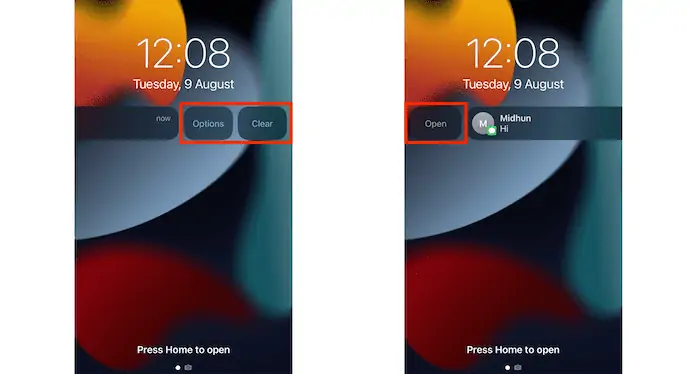
- 还有另一种方法可以在不启动应用程序的情况下回复该消息。 长按消息通知。 然后消息将以浮动窗口的形式显示。 从那里,您可以阅读甚至回复该消息。
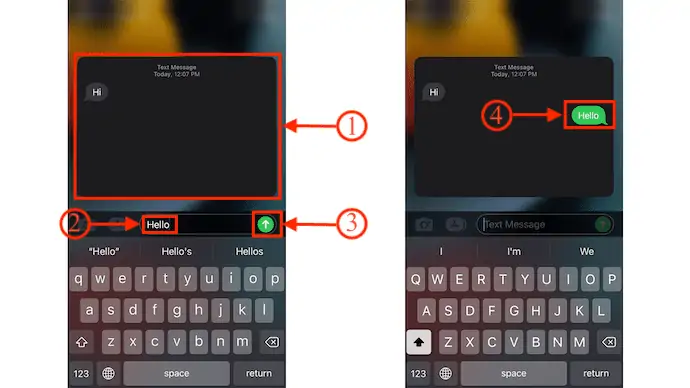
- 阅读更多 –如何找到我的 iPhone – 5 种最佳方法
- 如何将联系人从 iPhone 转移到 iPhone – 7 最佳方法
固定重要信息
- 在 iPhone 上启动消息应用程序。 在那里你会找到所有收到的消息。
- 点击右上角的“三点”图标。 然后将打开一个选项列表。 选择“编辑引脚”选项。 然后您会在每条消息旁边找到 Pin 图。
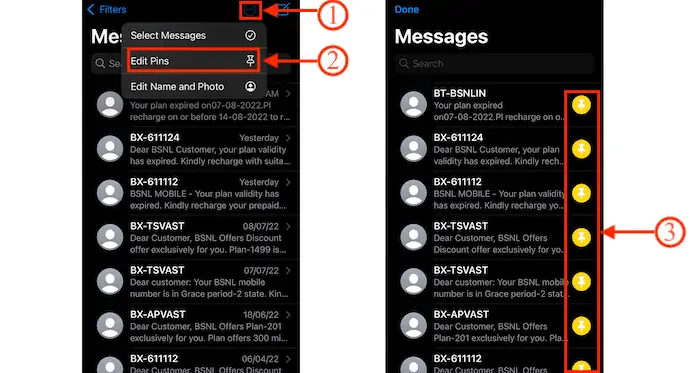
- 点击“Pin” ,然后该联系人将突出显示。 同样,您可以选择多个联系人进行固定。 稍后,点击左上角的“完成”选项。
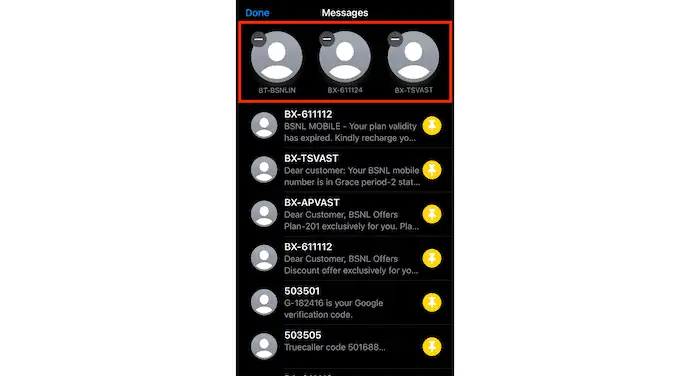
- 如果您想快速固定联系人,请向右滑动消息以找到固定图标。 点击它以固定。
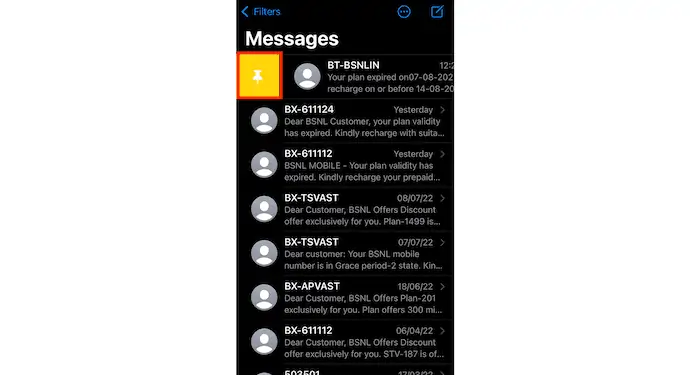
- 固定消息后,每当您打开 iPhone 消息应用程序时,固定的联系人将显示在顶部,如屏幕截图所示。
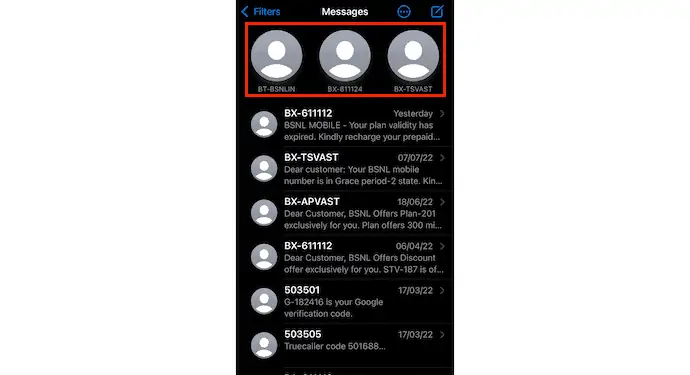
这是您可以在 iPhone 消息应用程序中固定重要消息的方法。
关闭警报
- 在您的 iPhone 上启动 Messages 应用程序,您将在那里找到收到的消息列表。 向左滑动要关闭警报的对话。 然后你会发现一个警报图标。 点击图标以关闭警报。
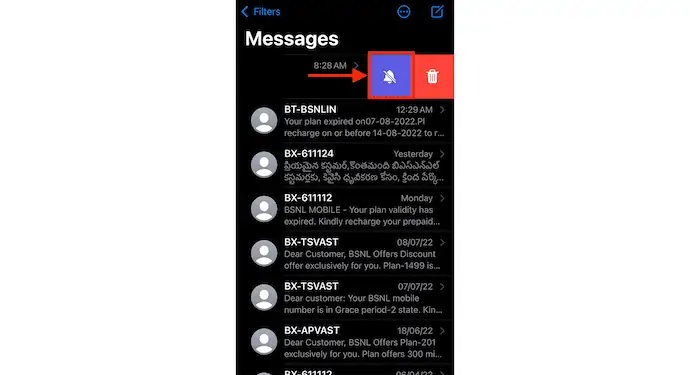
- 像这样,您可以轻松关闭特定联系人消息的警报。
注意 –通过关闭此处的警报,只会影响该特定对话的通知。 所有其他通知警报都不受干扰。
- 阅读更多 –如何硬重置 iPhone
- 在 iPhone 上删除应用程序的 4 种最佳方法
对消息做出反应
打开 iPhone 消息应用程序中收到的任何消息。 长按该消息,然后您会在该消息的顶部找到一些反应。 点击任何要添加的反应。 选择反应后,它将显示在该消息的顶部。
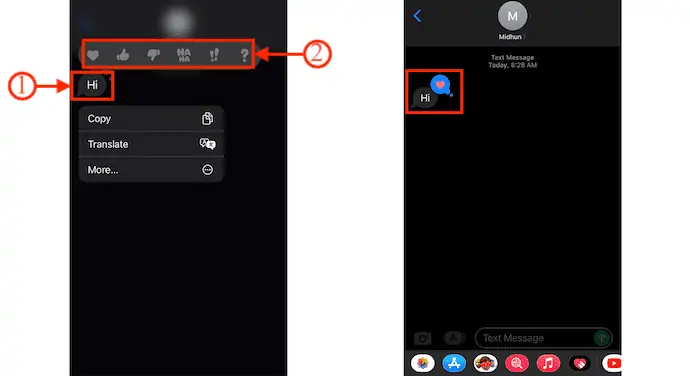
分享收到的消息
- 转到您要共享的消息并长按该消息。 然后它显示三个选项,例如复制、翻译和更多。
- 点击“更多” ,它会在底部显示删除和共享选项。 点击“分享”选项,它会自动将您重定向到撰写信息界面,您可以从那里提供接收者的联系电话以分享信息。
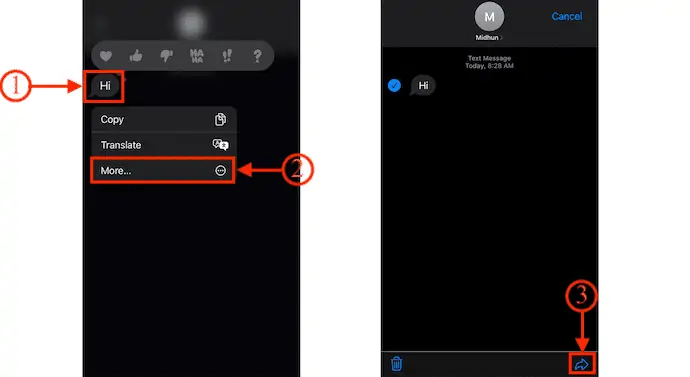
分享您的位置
- 启动 iPhone 消息应用程序并转到您要与其共享位置的联系人的对话。 点击对话界面顶部的“个人资料图标” 。
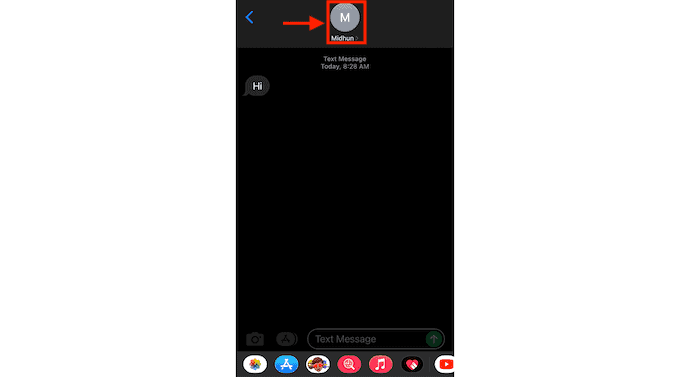
- 然后,您将被重定向到该联系人的个人资料。 在那里您会找到两个位置共享选项,例如“发送我的当前位置”和“共享我的位置” 。
- 选择发送我的当前位置以发送当前位置。 否则,如果您想分享实时位置,请点击“分享我的位置” 。 然后它显示三个选项,例如无限期分享、分享到一天结束和分享半小时。
- 无限期分享 -分享您的位置,直到您将其关闭。
- 共享到一天结束 -位置共享将一直持续到一天结束并自动关闭。
- 分享半小时 -位置只会分享半小时,之后会自动关闭。
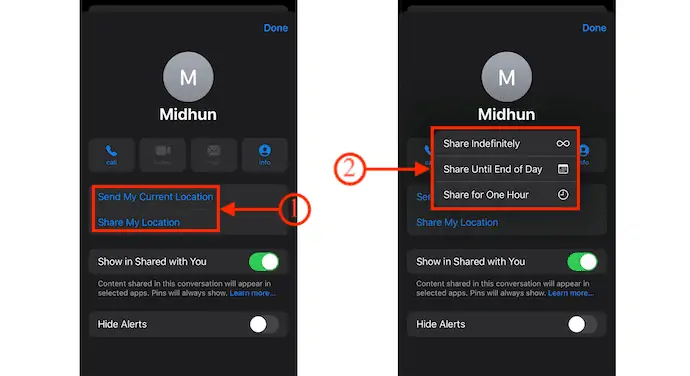
- 阅读更多 –从 iPhone 中删除所有照片的 8 种最佳方法
- 将照片从 iPhone 传输到 iPhone 的 8 种最佳方法
删除消息
- 启动 iPhone 消息应用程序并移至要从中删除消息的对话。 长按消息以查找选项。 选择“更多”选项,然后点击“删除”图标。 然后它要求您确认,点击“删除消息”以确认删除。
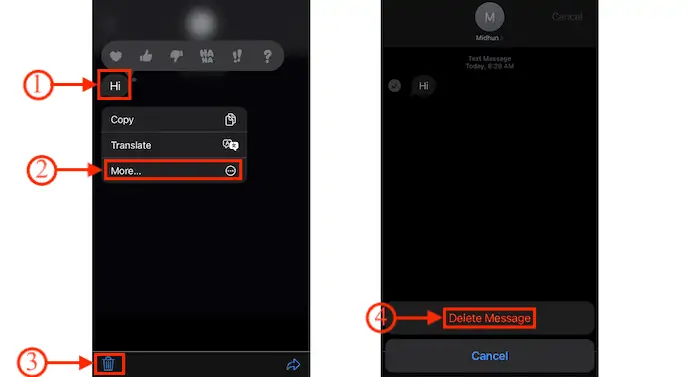
- 如果要删除整个对话,只需向左滑动对话即可。 您会发现两个选项,例如Mute Alerts 和 Delete 。 点击“bin icon (delete) ”删除整个对话。
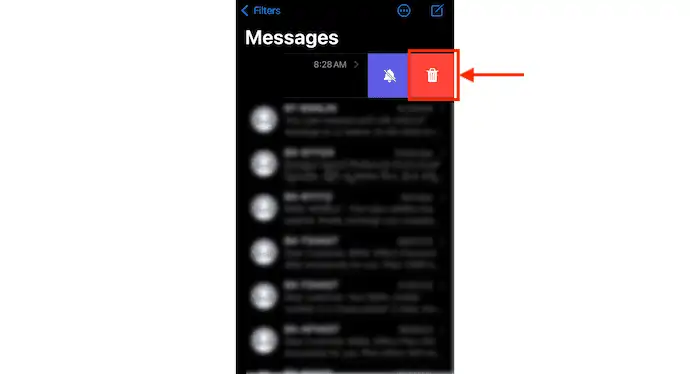
如何使用 iMazing 从 iPhone 消息应用程序导出消息
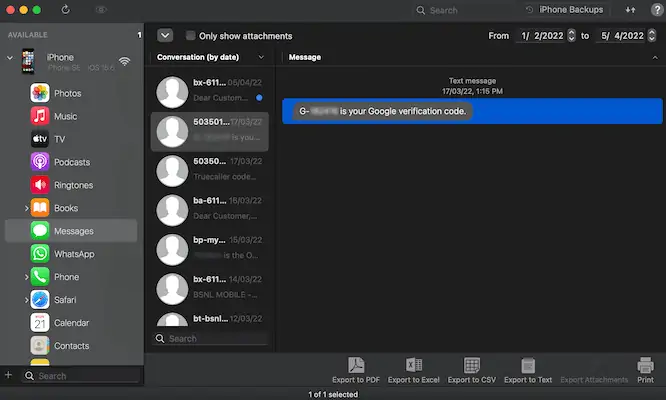
在本节中,我将向您展示使用 iMazing 导出 iPhone 消息所涉及的分步过程。

总时间: 5分钟
第 1 步:下载 iMazing
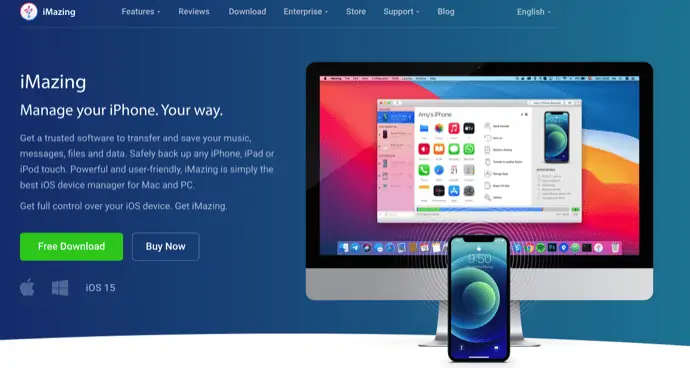
访问 iMazing 的官方网站并下载最新版本的应用程序。 它适用于 windows 和 Mac 操作系统。
第 2 步:将 iPhone 连接到计算机
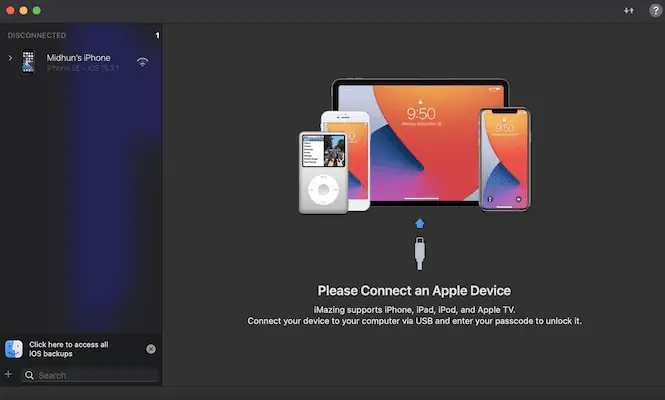
在您的计算机上安装并启动该应用程序。 然后它会要求您将 iPhone 连接到计算机。 您可以使用闪电电缆或通过 Wi-Fi 连接进行连接。
STEP-3:iMazing 界面和选择消息
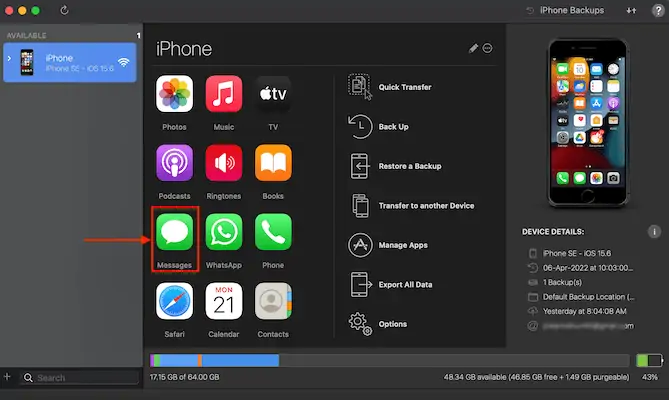
建立连接后,您会发现所有各种功能,如屏幕截图所示。 通过单击“消息”图标选择“消息”选项。
第 4 步:消息接口
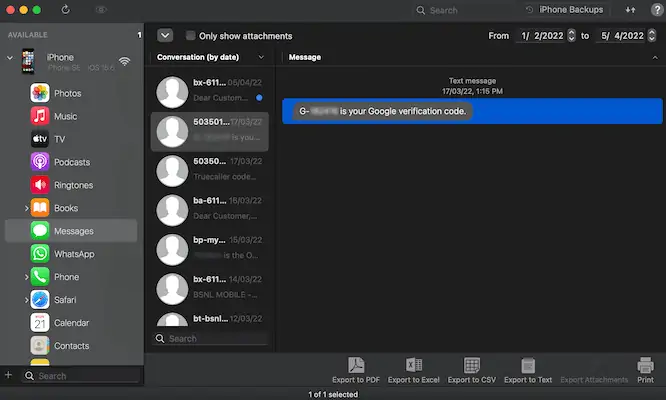
它显示所有消息,如屏幕截图所示。 您只需单击它们即可访问所有消息。 您还可以在底部进行各种选择。
第 5 步:出口类型: i. 导出为 PDF
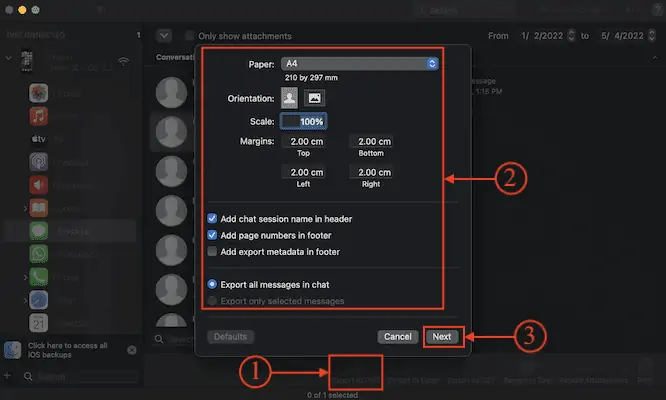
转到消息部分,然后选择要导出的消息。 单击底部可用的“导出为 PDF”选项。 然后会弹出一个窗口,里面有一些选项。 根据您的需要修改选项,然后单击“下一步”保存。
ii. 导出到 Excel
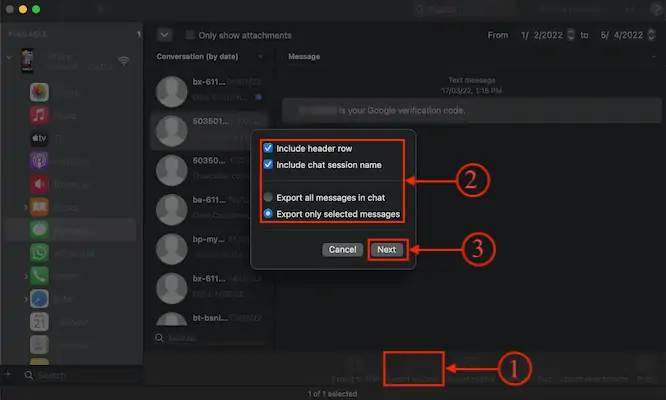
单击底部菜单中的“导出到 Excel”选项。 然后会弹出一个选项窗口。 如果需要,修改选项,否则单击“下一步”保存。
iii. 导出为 CSV
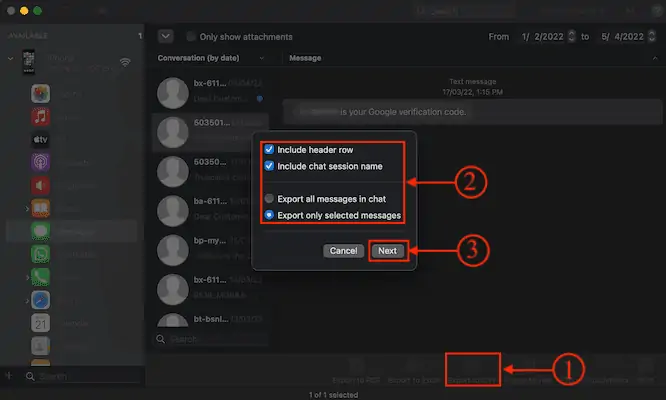
要将消息导出为 CSV 格式,您需要单击底部菜单中的“导出为 CSV”选项。 然后会弹出一个选项列表。 如果需要,修改选项,稍后,单击“下一步”保存。
iv. 导出为文本
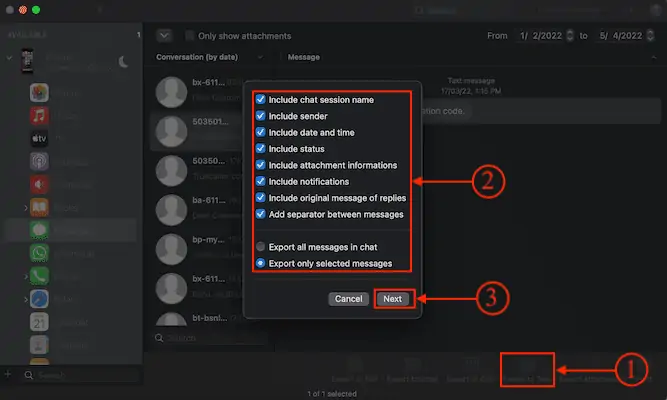
您还可以通过单击底部菜单中的“导出为文本”选项以普通文本的形式导出消息。 将弹出一个选项窗口。 相应地选择选项,然后单击“下一步”以保存导出。
供应:
- 互联网,
- 苹果手机,
- iMazing
- 阅读更多–无需密码即可恢复出厂设置的 4 种惊人方法
- 将 iPhone 照片传输到 PC (Windows) 的 6 种最佳方法
打印信息
- 在您的计算机上下载并安装最新版本的 iMazing。
- 启动 iMazing 并将您的 iPhone 连接到计算机以开始同步。
- 单击消息图标移至消息部分。 选择要打印的消息。
- 在右下角,您会找到“打印”选项。 单击它,将弹出一个选项菜单。 选择首选项,然后单击“打印” 。
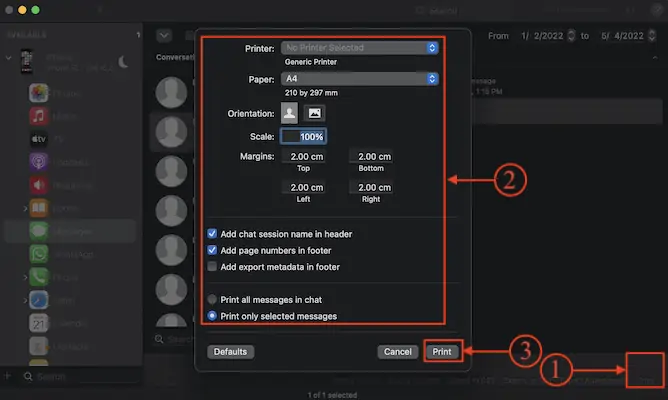
iMessage 和短信有什么区别?
iMessage 是使用 Internet 或 Wi-Fi 网络在 iPhone、iPad、iPod touch 和 Mac 之间发送和接收的文本或照片。 在 iMessages 上发送的消息将显示在蓝色文本气泡中。 与普通短信相比,iMessage 是高度加密的。 iMessage 必须需要 Internet 连接。 您可以从设置>消息>切换 iMessage 栏以打开/关闭打开或关闭 iMessage 选项。
当涉及到短信时,它们可以在不使用互联网连接的情况下从 iPhone 发送/接收到其他移动设备。 您可以从其他移动设备发送文本、照片。 这些在绿色文本气泡中查看,并且没有 iMessage 那样加密。 对于短信,您需要为您的移动网络制定有效的工作计划。
结论
在每一个应用程序和软件中,都会有很多不是所有用户都知道的高级功能和特性。 本文讨论的特性和功能是我们可以用 iPhone Message 应用程序做的事情。 通过使用 iMazing 等 iPhone 管理器软件,您甚至可以轻松地将文本信息从 iPhone 导出、打印和保存到计算机。
iMazing 是一款优质且专业的一体式 iPhone 管理器,可帮助您轻松管理各种 iPhone 操作。 这适用于 Windows 和 Mac 操作系统。 它与 iOS 16 及更早版本兼容。 iMazing 允许您在 iPhone 和 PC 之间传输文件。 您可以轻松地创建备份,甚至可以从 iMazing 本身更新 iOS。
我希望本教程能帮助您了解iPhone 消息 - 完整详细信息。 如果您想说什么,请通过评论部分告诉我们。 如果你喜欢这篇文章,请分享它并在 Facebook、Twitter 和 YouTube 上关注 WhatVwant 以获取更多技术提示。
- 阅读更多 – 5 款适用于 iPhone 的最佳间谍应用程序
- 5个解锁iPhone的最佳软件
iPhone 消息:完整详细信息 – 常见问题解答
为什么消息是绿色而不是蓝色?
如果您的 iPhone 消息是绿色的,则表示它们是以 SMS 文本消息而不是 iMessage 形式发送的,后者显示为蓝色。
绿色文字是否意味着被阻止?
绿色对话气泡也可能表示此人的手机已关机、离线或最终切换到 Android。
为什么有些短信是绿色的,有些是蓝色的?
由于 Android 和其他运营商在文本通信的 SMS 和 MMS 标准内运行,因此这些绿色文本在他们可以通过文本联系到的人方面更加灵活。
iMazing 可信吗?
是的,iMazing 是 100% 安全的,没有关于数据被盗或使用的问题。
iMazing 的价格是多少?
这些应用程序有两种定价模式。 您可以以每台设备34.99美元(一次性购买)的价格购买它,或者以每年 44.99美元的价格订阅无限设备。
